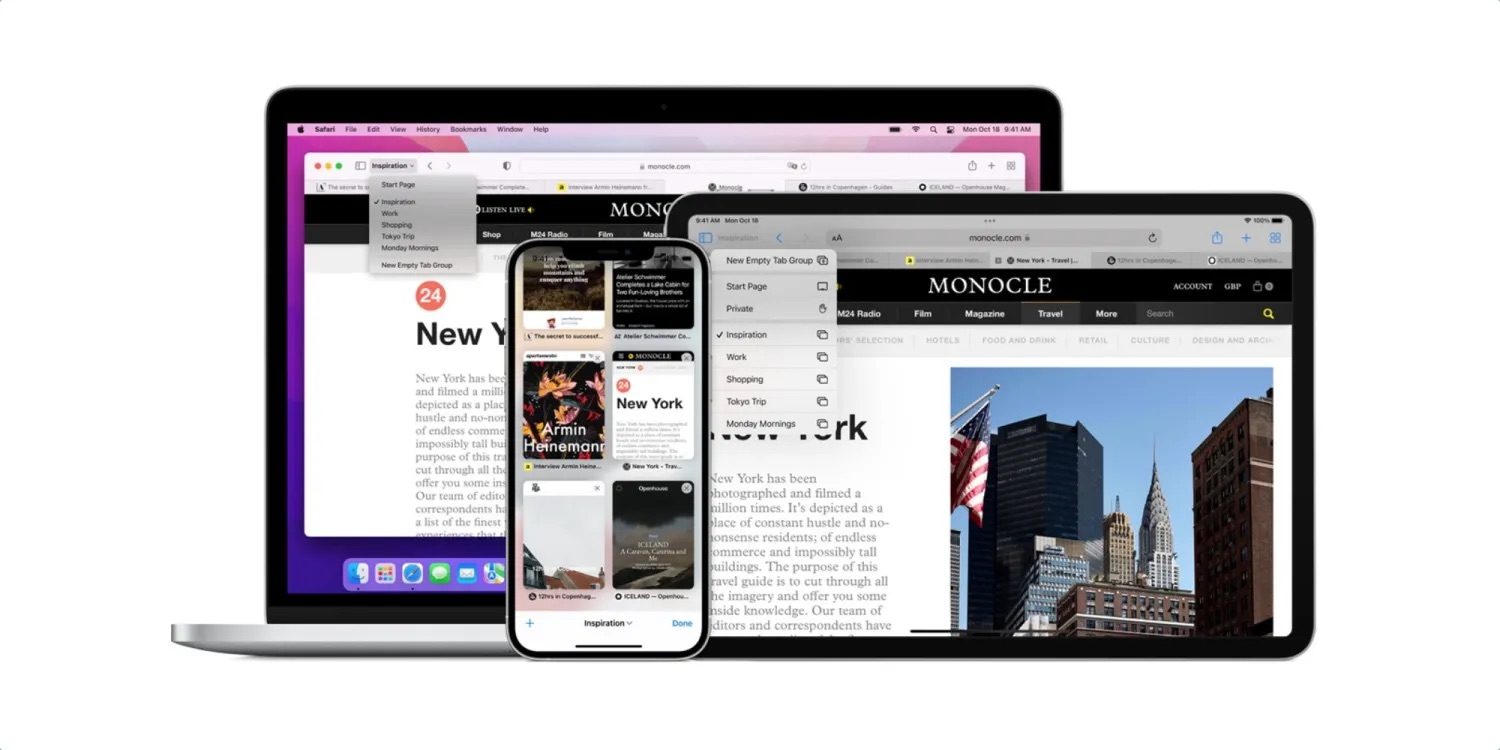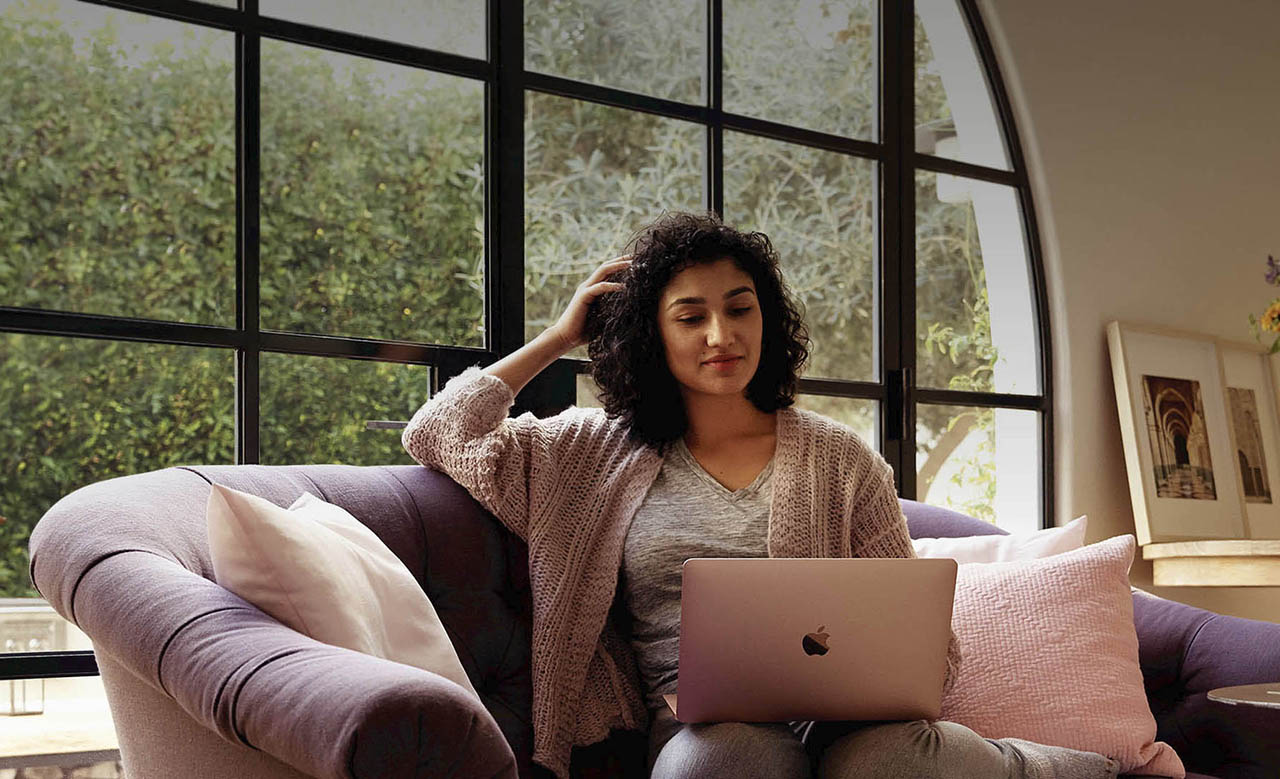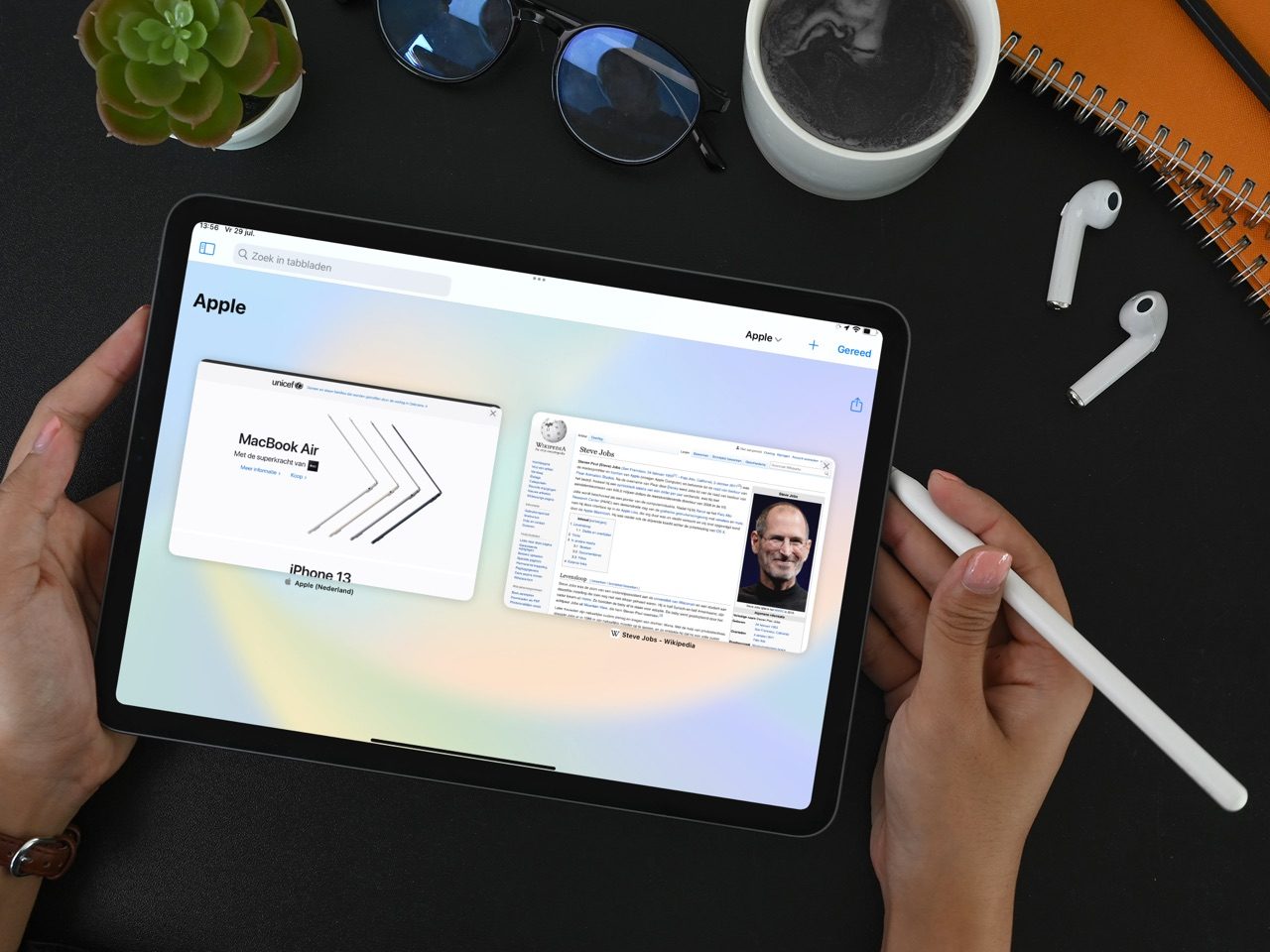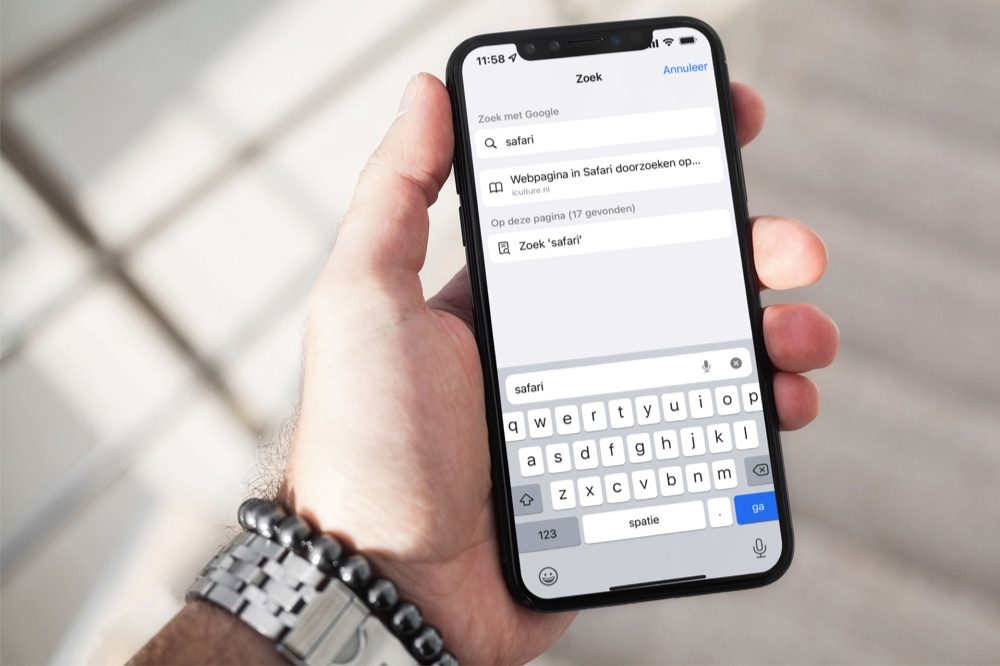
Webpagina in Safari doorzoeken op iPhone en iPad
Als je een webpagina op de iPhone of iPad geopend hebt, kun je de tekst op de pagina doorzoeken. Je kunt hiervoor twee verschillende manieren gebruiken. In deze tip leggen we uit hoe het doorzoeken van websites in Safari op de iPhone en iPad in zijn werk gaat.
Zoeken in webpagina’s in Safari
Safari is de standaardbrowser op de iPhone en iPad. In de adresbalk kun je websites invullen en zoekopdrachten uitvoeren, maar je kunt deze balk ook gebruiken om naar tekst in de huidige pagina te zoeken. Dat is handig als je gauw wil controleren of een bepaald woord voorkomt op de pagina en waar het staat. Je gaat hiervoor als volgt te werk:
- Open een webpagina.
- Tik in de adresbalk een woord in.
- Je ziet bovenaan diverse zoeksuggesties van Google (of een andere standaard zoekmachine), maar deze hebben we nu niet nodig.
- Onderaan de lijst zie je ‘Op deze pagina’ met het aantal resultaten. Tik hierop.
- Je krijgt nu de webpagina te zien, waarbij de zoekbegrippen in geel zijn gemarkeerd.
- Tik op de pijlen onderin om tussen de resultaten te bladeren.
- Ben je klaar, dan druk je op Gereed.
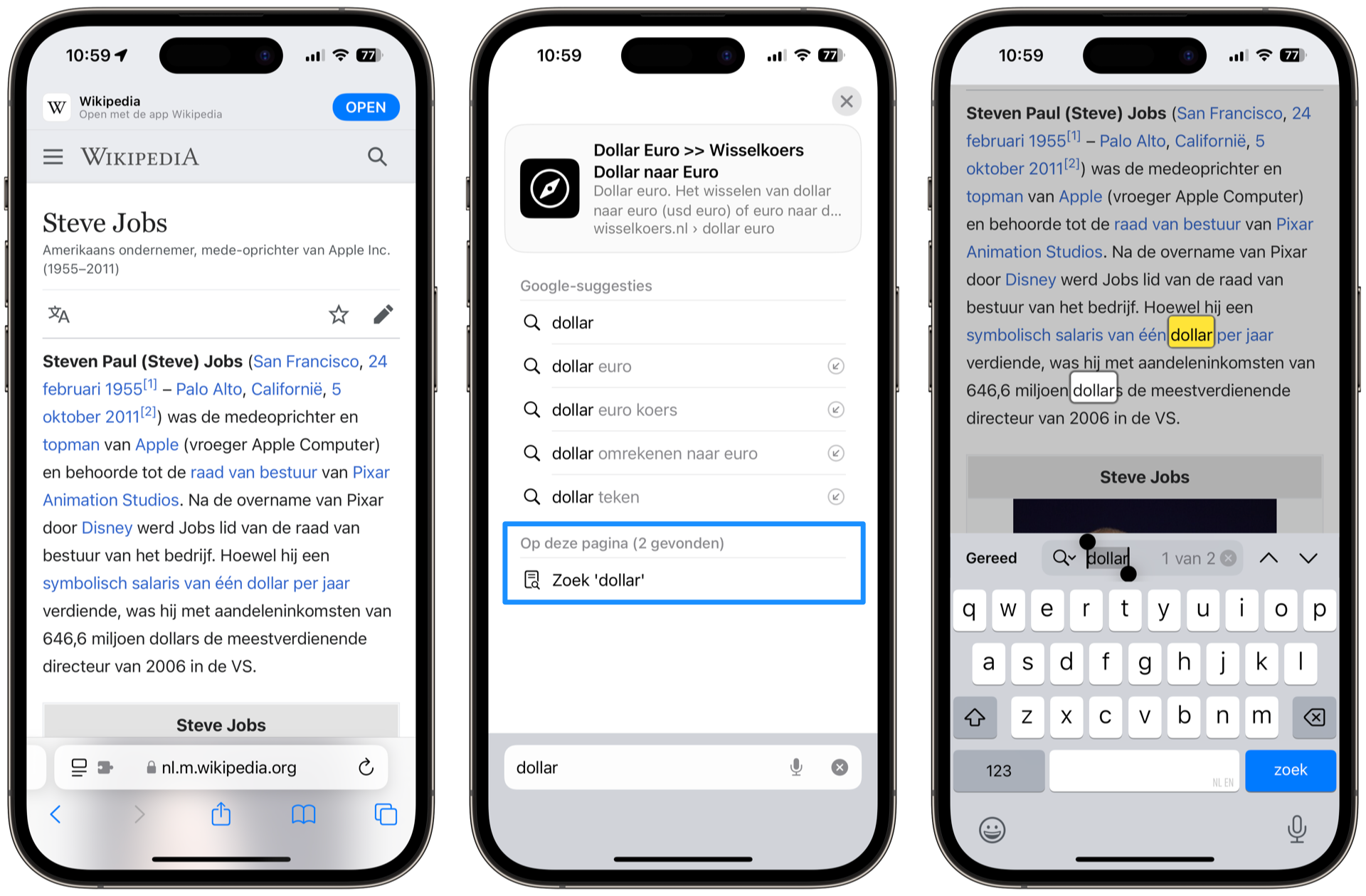
Leuk om te weten is dat je de zoekopdracht onderin het scherm ook nog kunt wijzigen, zonder dat je terug naar de adresbalk hoeft te gaan. Tik erop en wijzig het woord om de webpagina in Safari opnieuw te doorzoeken.
Zoeken in webpagina via deelmenu
Je kunt ook zoeken via het deelmenu op de iPhone en iPad. Dit doe je zo:
- Open de webpagina die je wilt doorzoeken.
- Tik onderin het scherm op de Delen-knop (vierkant met omhoog wijzend pijltje).
- Kies Zoek op pagina. Deze optie vind je in de lijst.
- Je krijgt nu dezelfde zoekfunctie te zien en kunt bijvoorbeeld de zoekterm intikken.
We hebben nog meer handige tips voor Safari, zoals deze:
- Browserhistorie van Safari bekijken en wissen op je iPhone en iPad
- Zo kun je razendsnel naar tabbladen zoeken in Safari op de Mac
- Sneller zoeken in Safari op iPhone en iPad doe je zo
- Bladeren en zoeken in Safari-tabbladen op iPhone en iPad
Taalfout gezien of andere suggestie hoe we dit artikel kunnen verbeteren? Laat het ons weten!
Safari
Safari is de Apple's eigen webbrowser die standaard beschikbaar is op iPhone, iPad en Mac. Safari draait op WebKit, de motor achter de browser en ondersteunt alle huidige internetstandaarden. Safari heeft allerlei handige functies, zoals het instellen van favoriete websites, bladwijzers, het Safari-privacyrapport, het aanmaken van Safari-profielen en nog veel meer. De browser krijgt regelmatig nieuwe functies, samen met grote iOS-, iPadOS- en macOS-updates. Lees hier alles over Safari en nuttige tips.

- Alles over Safari
- Handige tips voor Safari op iPhone en iPad
- De beste Safari-extensies
- Adresbalk in Safari boven of onder
- Favoriete websites openen met Safari op iPhone en iPad
- Websites vertalen via Safari
- Zo werkt de Safari-leeslijst
- Safari-tabbladen sluiten doe je zo
- Safari-wallpaper op de Mac instellen
- Zo werkt de Safari-startpagina
- Safari-privacyrapport
- Privémodus in Safari
- Safari-profielen gebruiken